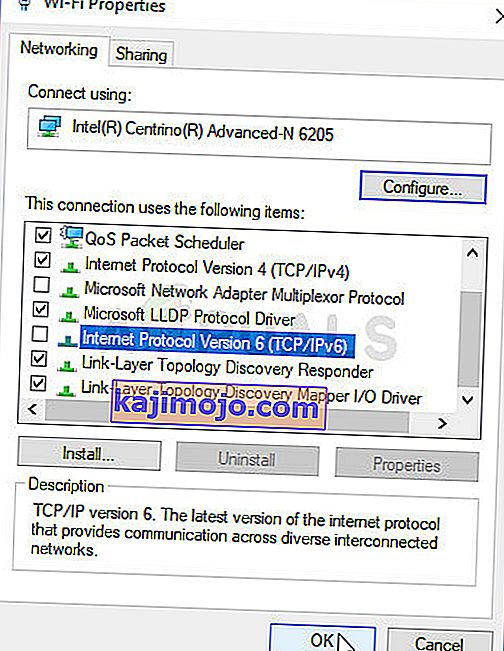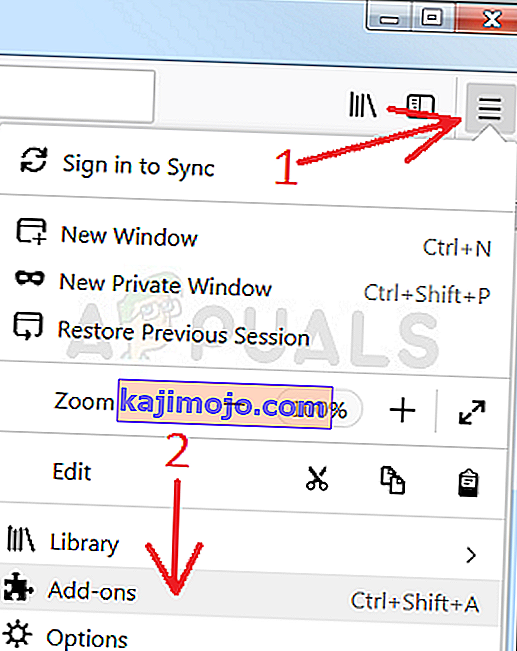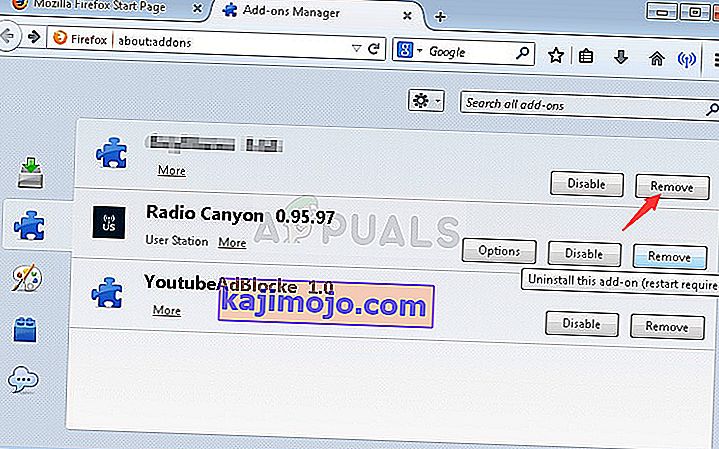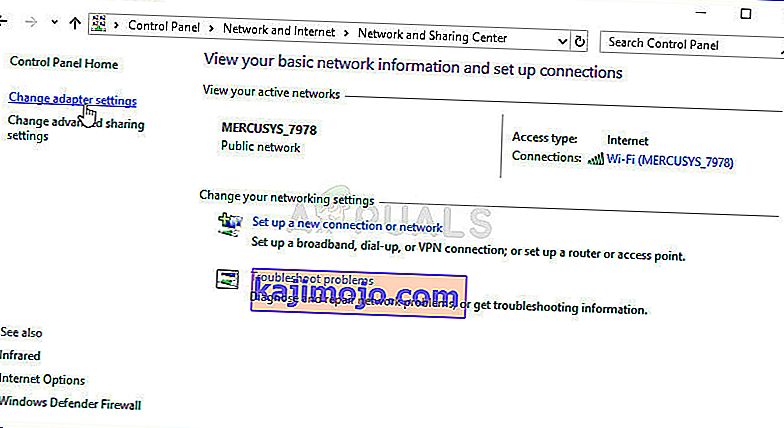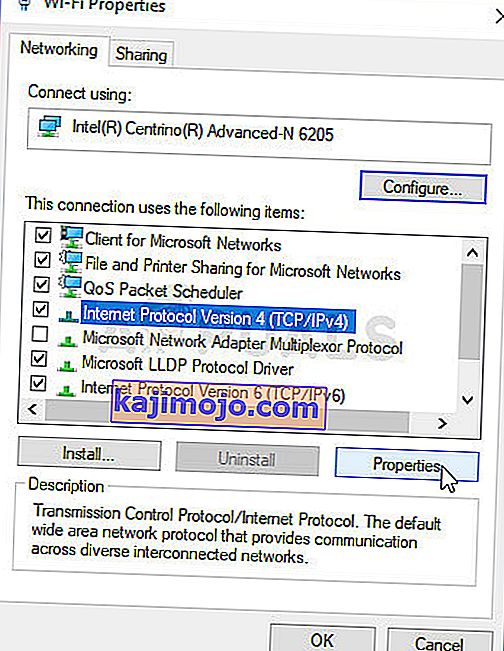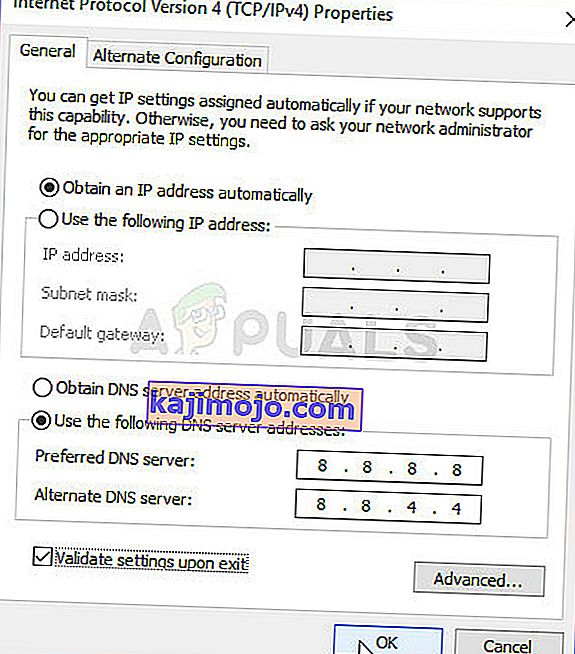"Suoritetaan TLS-kättely" -sanoma on itse virheilmoitus, mutta se ilmestyy, kun yritetään ladata tiettyjä verkkosivustoja Mozilla Firefox for Windows -sovelluksella, ja se roikkuu pitkään, joskus jopa jumissa.
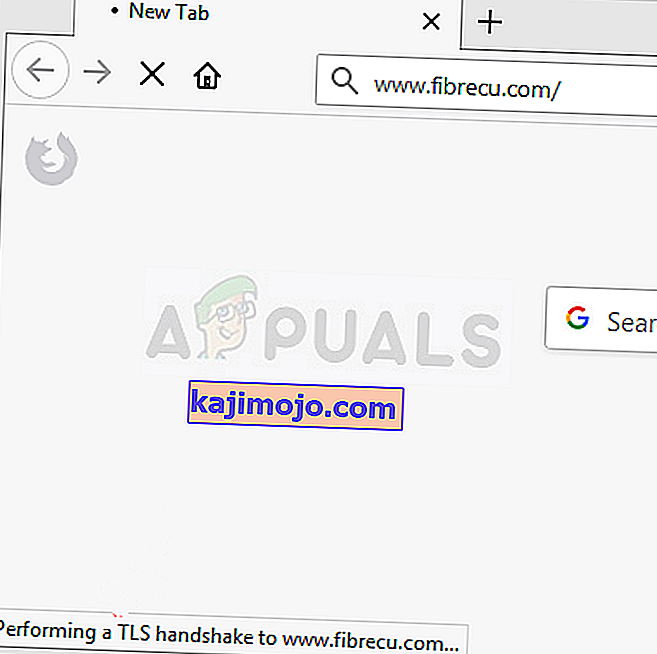
TLS-kättely on tietojenvaihto selaimesi ja verkkosivuston välillä, johon yrität muodostaa yhteyden, mikä tapahtuu turvallisuussyistä. Sitä käyttää HTTPS-protokolla, joten saat todennäköisesti tämän viestin, kun muodostat yhteyden HTTPS-suojattuun sivustoon. Tämän ongelman ratkaisemisen ei pitäisi olla liian vaikeaa, koska on monia erilaisia menetelmiä, joita käyttäjät keksivät ongelman ratkaisemiseksi. Olemme koonneet nämä menetelmät yhteen artikkeliin, joten muista tarkistaa ne alla!
Mikä aiheuttaa TLS-kättelyn suorittamisen -virheen Mozilla Firefox for Windows -sovelluksessa?
On olemassa useita eri asioita, jotka voivat hidastaa selainta ja saada sen roikkumaan TLS-kättelyn aikana. Olemme luoneet luettelon useista mahdollisista syistä, joten muista tarkistaa se alla!
- Äskettäin lisäämäsi lisäosat - Laajennukset ja laajennukset voivat aiheuttaa tämän ongelman, varsinkin jos olet lisännyt niitä äskettäin. Lisäosan ei tarvitse olla haitallinen aiheuttamaan tämän ongelman, mutta se on poistettava, jos huomaat, että se aiheutti ongelman.
- Asennettu virustentorjunta - Useimmissa virustentorjuntatyökaluissa on HTTP (S) -tarkistustoiminnot, jotka tarjoavat lisätarkistuksia niiden lisäksi, joita jo tapahtuu, kun avaat verkkosivuston. Tämä voi pidentää verkkosivuston latausaikaa, ja suosittelemme, että poistat nämä ominaisuudet käytöstä selaimessasi.
- IPv6- ja DNS-ongelmat - Jotkut käyttäjät ovat kokeneet ongelman liittyvän IPv6-yhteyteen ja / tai heidän DNS-osoitteeseensa. IPv6: n poistamisen käytöstä ja / tai DNS-osoitteen muuttamisen pitäisi olla riittävä ongelman ratkaisemiseksi kyseisessä tilanteessa.
Ratkaisu 1: Poista epäillyt lisäosat, jotka olet ehkä lisännyt äskettäin
Jos olet äskettäin lisännyt uusia laajennuksia tai laajennuksia Mozilla Firefox -selaimeesi, ne ovat saattaneet aiheuttaa yhteysongelmia, jotka estävät sinua vahvistamasta asiakkaana TLS-kädenpuristuksen aikana. Tämä voidaan ratkaista poistamalla kaikki epäilysten lisäosat, jotka olet mahdollisesti lisännyt viime aikoina.
- Avaa Mozilla Firefox -selain kaksoisnapsauttamalla sen kuvaketta työpöydällä tai etsimällä sitä Käynnistä-valikosta.
- Napsauta selainikkunan oikeassa yläkulmassa olevaa Valikko-painiketta ja napsauta Lisäosat .
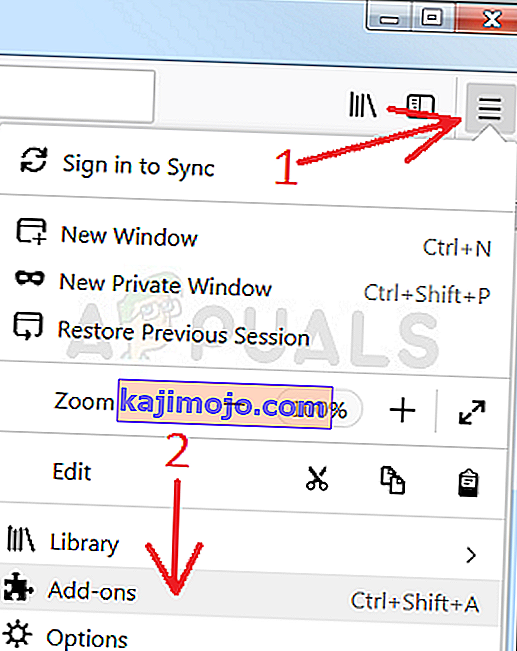
- Etsi ja napsauta Plugins- vaihtoehtoa näytön oikeassa ruudussa nähdäksesi täydellisen luettelon selaimeesi asennetuista laajennuksista. Valitse poistettava laajennus ja napsauta niiden vieressä olevaa kolmea pistettä.
- Valitse näkyviin tulevasta pikavalikosta Poista- painike ja vahvista poisto. Jos uudelleenkäynnistä nyt -viesti tulee näkyviin, varmista, että napsautat sitä. Toista sama prosessi, mutta vain tällä kertaa, siirry Laajennukset tai Teemat- välilehdelle.
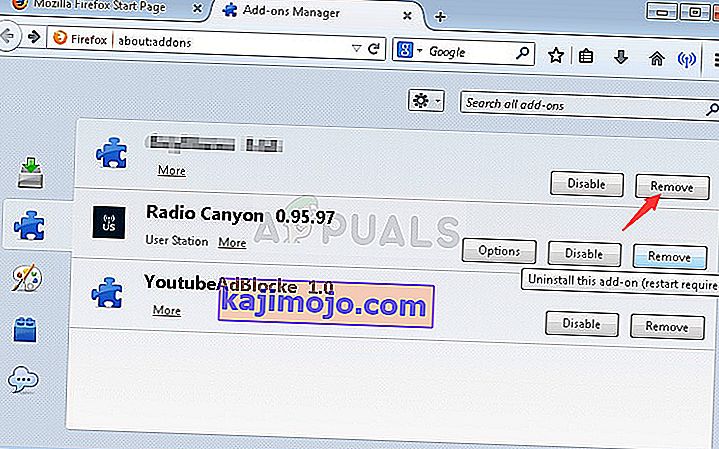
- Tarkista, onko ongelma ratkaistu selaimen uudelleenkäynnistyksen jälkeen.
Ratkaisu 2: Käytä Googlen DNS: ää
Käyttäjät ovat ilmoittaneet, että he pystyivät ratkaisemaan ongelman yksinkertaisesti poistamalla Internet-palveluntarjoajasi tarjoaman DNS: n ja aloittamalla Googlen tarjoaman ilmaiseksi. DNS-ongelmat voivat aiheuttaa vahvistusongelmia, eikä TLS-kättelyä voida suorittaa loppuun ajoissa. Seuraa alla olevia vaiheita vaihtaaksesi tietokoneesi DNS-osoitteen!
- Käytä Windows + R näppäinyhdistelmä joka pitäisi avata Suorita- valintaikkuna, jossa voit kirjoittaa ' ncpa.cpl ' tekstikenttään ja valitse OK, avaa Internet-yhteyden asetukset kohde Ohjauspaneeli .
- Sama voidaan saavuttaa myös avaamalla ohjauspaneeli manuaalisesti . Vaihda ikkunan oikeassa yläkulmassa näkymä vaihtoehdolla Luokka ja napsauta yläreunassa Verkko ja Internet . Napsauta Verkko- ja jakamiskeskus -painiketta avataksesi sen, ennen kuin yrität löytää Vaihda sovittimen asetuksia -painikkeen vasemmasta valikosta ja napsauttaa sitä.
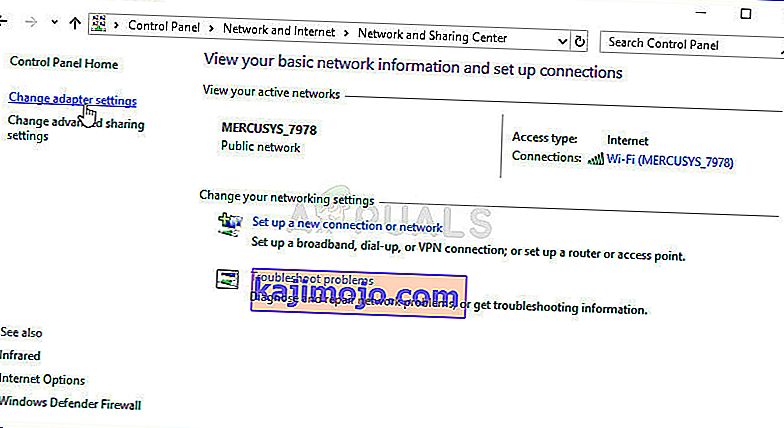
- Nyt kun Internet-yhteys-ikkuna on auki millä tahansa yllä olevalla tavalla, kaksoisnapsauta aktiivista verkkosovitinta (yhteys, jota käytät Internet-yhteyden muodostamiseen) ja napsauta alla olevaa Ominaisuudet- painiketta, jos sinulla on järjestelmänvalvojan oikeudet.
- Etsi luettelosta Internet Protocol Version 4 (TCP / IPv4) -kohde. Napsauta sitä valitaksesi sen ja napsauta alla olevaa Ominaisuudet- painiketta.
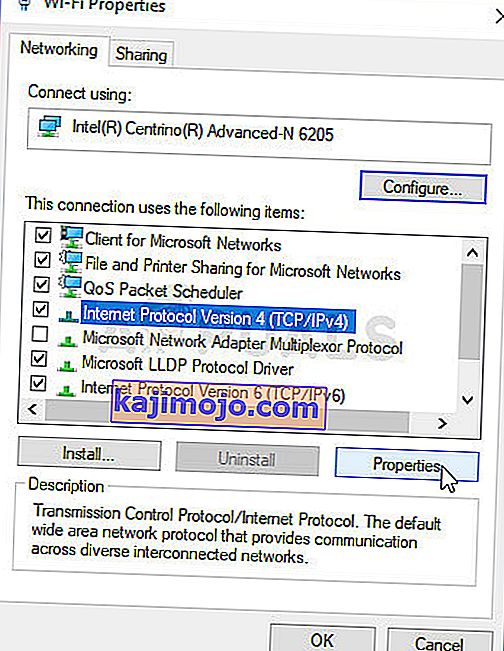
- Pysy Yleiset- välilehdessä ja vaihda Ominaisuudet- ikkunan valintanappi kohtaan " Käytä seuraavia DNS-palvelinosoitteita ", jos se oli asetettu jollekin muulle.
- Aseta Ensisijaiseksi DNS-palvelimeksi 8.8.8.8 ja Vaihtoehtoiseksi DNS-palvelimeksi 8.8.4.4.
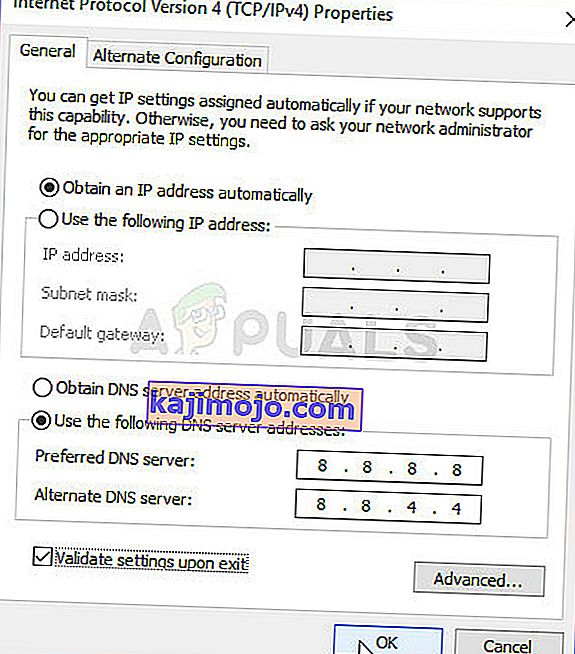
- Pidä " Vahvista asetukset poistuttaessa " -vaihtoehto valittuna ja napsauta OK, jotta muutokset otetaan käyttöön välittömästi. Tarkista, onko "Suoritetaan TLS-kättely" -viesti edelleen Firefoxissa!
Ratkaisu 3: Poista HTTP- / porttitarkistus käytöstä virustorjunnassa
Tavanomainen syy ongelmaan on virustentorjunta, joka skannaa tarpeettomasti sivustojen varmenteet, mikä hidastaa tiedostojen pyytämistä palvelimilta, mikä voi itse asiassa aiheuttaa "TLS-kättelyn suorittaminen" -viestin roikkumisen pitkään Mozilla Firefoxissa .
Koska virhe näyttää käyttäjiltä, jotka käyttävät erilaisia virustentorjuntatyökaluja, voit etsiä HTTP- tai porttiskannausasetukset joistakin suosituimmista kolmannen osapuolen AV-työkaluista.
- Avaa virustorjunnan käyttöliittymä kaksoisnapsauttamalla sen kuvaketta ilmaisinalueella (tehtäväpalkin oikea osa ikkunan alaosassa) tai etsimällä sitä Käynnistä-valikosta.
- HTTPS skannaus -asetus sijaitsee eri paikoissa suhteessa eri virustorjuntatyökalujen. Se löytyy usein yksinkertaisesti ilman paljon vaivaa, mutta tässä on joitain pikaoppaita siitä, kuinka löytää se suosituimmista virustentorjuntatyökaluista:
Kaspersky Internet Security : Etusivu >> Asetukset >> Lisäosat >> Verkko >> Salattujen yhteyksien haku >> Älä skannaa salattuja yhteyksiä
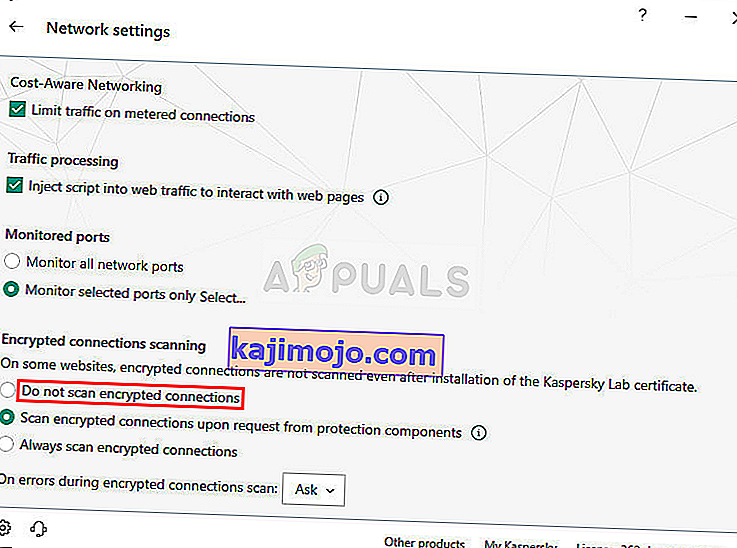
AVG : Koti >> Asetukset >> Komponentit >> Online-suojaus >> Ota HTTPS-skannaus käyttöön (poista valinta)
Avast : Koti >> Asetukset >> Komponentit >> Web Shield >> Ota HTTPS-skannaus käyttöön (poista valinta)
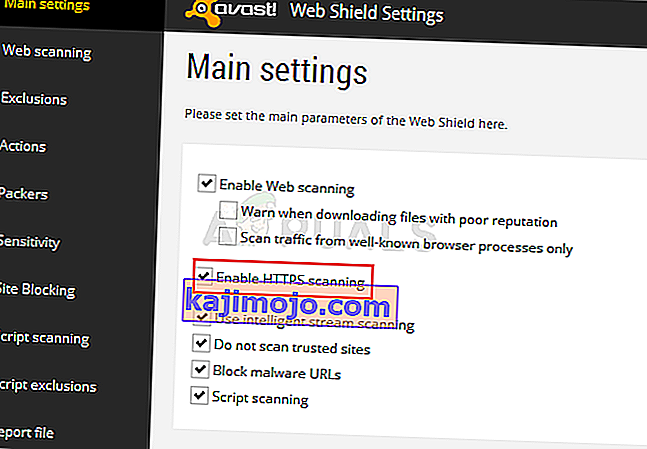
ESET : Etusivu >> Työkalut >> Lisäasetukset >> Verkko ja sähköposti >> Ota SSL / TLS-protokollan suodatus käyttöön (poista se käytöstä)
Tarkista, pystytkö nyt lataamaan tiedoston vastaanottamatta "Suoritetaan TLS-kättely" -viestiä pitkään aikaan! Jos virhe esiintyy edelleen, kannattaa harkita toisen virustorjunta- tai palomuurityökalun käyttöä, varsinkin jos ongelman aiheuttaja on ilmainen!
Ratkaisu 4: Poista IPv6 käytöstä
Internet Protocol version 6 -yhteyden poistaminen käytöstä tietokoneellasi onnistui ratkaisemaan ongelman monille käyttäjille, ja se on ehdottomasti helppo tapa ratkaista ongelma. Tämä tekee tästä menetelmästä kelvollisen, eikä sinun pitäisi ohittaa sitä vianmääritysprosessin aikana.
- Käytä Windows + R-näppäinyhdistelmää, jonka pitäisi avata Suorita-valintaikkuna välittömästi, johon sinun pitäisi kirjoittaa ' ncpa. cpl 'ja napsauta OK avataksesi Internet-yhteyden asetukset -kohdan Ohjauspaneelissa.
- Sama prosessi voidaan tehdä myös avaamalla ohjauspaneeli manuaalisesti . Vaihda näkymä asettamalla ikkunan oikeassa yläkulmassa Luokka ja napsauttamalla yläreunassa Verkko ja Internet . Napsauta Verkko- ja jakamiskeskus -painiketta avataksesi sen. Yritä löytää Vaihda sovittimen asetuksia -painike vasemmasta valikosta ja napsauta sitä.

- Kun Internet-yhteys- ikkuna avautuu, kaksoisnapsauta aktiivista verkkosovitinta.
- Napsauta sitten Ominaisuudet ja etsi Internet Protocol Version 6 -merkintä luettelosta. Poista tämän merkinnän vieressä oleva valintaruutu käytöstä ja napsauta OK. Käynnistä tietokone uudelleen vahvistaaksesi muutokset ja tarkista, jatkuuko ongelma.